怎么使用qq邮箱发送邮件 QQ邮箱怎么发电子邮件
时间:2023-09-09 来源:互联网 浏览量:
怎么使用qq邮箱发送邮件,QQ邮箱是一款功能强大的电子邮件服务提供商,拥有众多用户,而如何使用QQ邮箱发送邮件,成为许多人关注的问题。在现代社交网络的时代,电子邮件作为一种重要的沟通工具,被广泛应用于各个领域。无论是个人事务的处理,还是商务合作的沟通,QQ邮箱都能提供稳定、高效的服务。怎样才能正确地使用QQ邮箱发送邮件呢?本文将为您详细介绍QQ邮箱的发邮件功能及使用方法,帮助您轻松掌握这一技能。
具体步骤:
1.首先要登录qq。如下图。
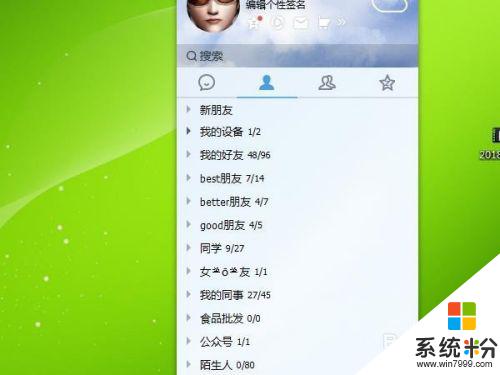
2.单击qq邮箱图标,如下图。
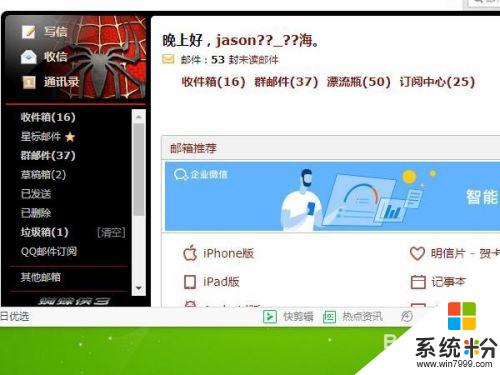
3.单击左侧列表中的写信按钮。
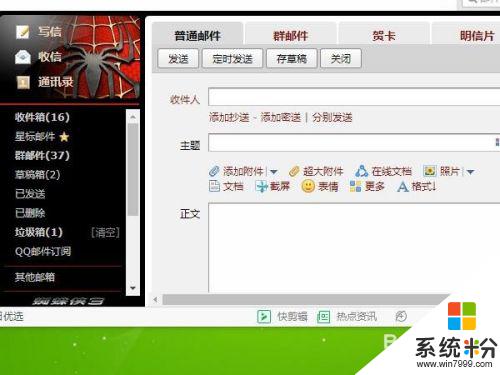
4.在收件人中输入对方的qq号码,或者从右侧列表中找到对应的qq好友也可以。
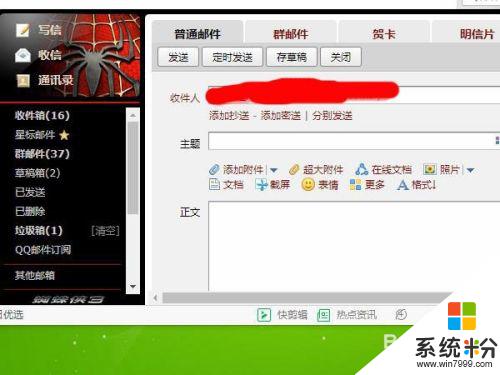
5.邮件的主题,如下图。
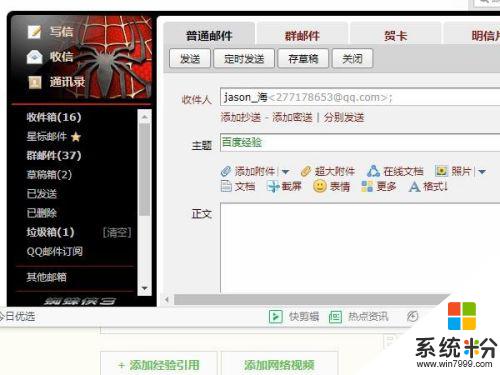
6.然后输入电子邮件的内容,如下图。
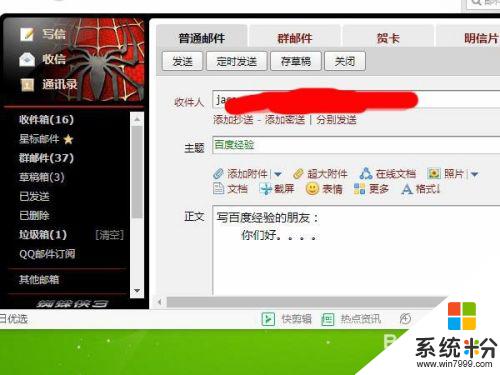
7.写完内容之就单击最下面的发送就可以了。下图二是发送完成的图片。
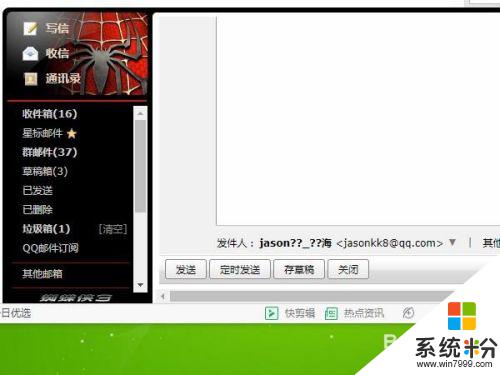

以上是关于如何使用QQ邮箱发送邮件的全部内容,如果您遇到了此类问题,可以按照小编的方法进行解决,希望本文能够帮到您。
我要分享:
电脑软件热门教程
- 1 怎样判定港版iphone 6s为原装未拆封 判定港版iphone 6s为原装未拆封的方法
- 2 mdf文件打不开怎么办 如何打开mdf文件
- 3 手机支付宝接龙红包如何玩? 玩手机支付宝接龙红包的方法有哪些?
- 4Win7学院:如何快速清理跳转列表,保护隐私
- 5excel表格不能输入文字了怎么办 excel无法输入文字怎么办
- 6三星手机维修预约的步骤 三星手机维修如何预约
- 7魅影键盘灯怎么开,魅影键盘灯打开方法
- 8怎样把苹果手机/ipad的画面同步到电脑 把苹果手机/ipad的画面同步到电脑的方法
- 9如何使用路怒宝设备免费圈发投放信息 使用路怒宝设备免费圈发投放信息的方法有哪些
- 10戴尔年底推10英寸Windows 7平板电脑
